Nakonfigurovat panel nástrojů v AutoCAD

- 2915
- 940
- Theofil Matějíček Phd.
AutoCAD - obrovský program ve svých schopnostech a panely, které jsou ve výchozím nastavení zobrazeny bezprostředně po instalaci programu, jsou pouze velmi malé schopnosti, pouze to nejpotřebnější. Proto je především velmi důležité vyřešit problém, jak otevřít panel nástrojů v automobilu - jen pochopit vše, co vývojáři poskytují. Nemluvíme o skutečnosti, že tyto objekty lze podle libosti upravit - některé z zřídka používaných příležitostí k odstranění a některé naopak jsou staženy.

Existuje několik způsobů, jak obnovit panel nástrojů v autocadu.
No, a samozřejmě je důležité přidat nebo obnovit tyto pracovní prostředky, pokud z jakéhokoli důvodu náhodně zmizeli. Nakonec plovoucí objekty - natažení kteréhokoli z nich z obvyklého místa, převrácení do okna, pak jej lze snadno odstranit stisknutím „kříže“ v pravém horním rohu.
Při práci s uvažovaným programem musíte mít vždy na paměti, kterou verzi používáte, například rok - 2002, nebo 2014. Práce s zvažovanými objekty v různých vývojích je organizována různými způsoby. Toto je samozřejmě věc vkusu a návyků, můžeme říci jiným způsobem - nezastavit pokrok, ale mnoho lidí, kteří jsou nakonfigurováni speciálně pro vývoj, a ne studovat extraktory vývojářů, jako je pořadí přijatý ve verzích, dokud není do doby 2006. Převážná většina, která do programu přišla později, je však zvyklá na jiné metody.
Panely v nedávných verzích AutoCAD
Pokud tedy panel nástrojů zmizel v kadetu automobilu, nebude obtížné jej vrátit na své místo. V novějších programech jsou panely prezentovány ve dvou typech - kazeta a klasické menu. Pokud máte „pásku“ a zmizela, pak je stačí k tlačení kombinace klíče „Ctrl+0“. S opakovaným stisknutím klíčů stejné kombinace panel opět zmizí.

Pokud je přiřazena klasika, pak pro aktivaci „pásky“, abyste viděli dostupné příkazy, musíte přejít na kartu „Service“ a vybrat „Paletu“ a řádek „Lenta“. Pokud je panel velmi skromný - pouze v jednom řádku a neexistuje žádná „služba“, musíte kontaktovat tlačítko se šipkou dolů, toto tlačítko je extrém vpravo v řádku nabídky.
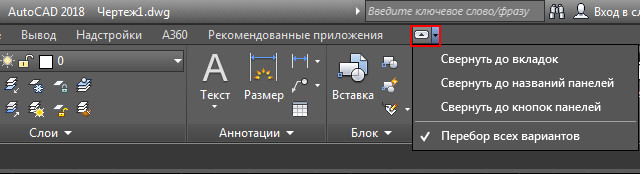
Klikněte na toto tlačítko a taková široká nabídka se znovu zapne. Nyní má tlačítko již šipku, opakované lisování a nabídka je komprimována. To je užitečné, když velikost displeje není tak velká a není dostatek místa k zobrazení výkresu.
Práce s panely známějším způsobem
Další, známější způsob, jak vyřešit problém, jak vrátit panel nástrojů a kterýkoli z téměř dvou tuctu je navržen ve verzích až do roku 2006 včetně.
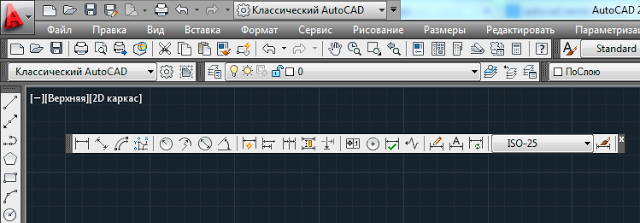
Zde již jednáme takto:
- Přejděte do nabídky „Zobrazit“/„Zobrazit“.
- V poli, které se otevřelo, vyberte na nejnižší řádek „panely nástrojů“.
- Uživatelská nastavení jsou otevřena - existují 4 záložky, ale budeme mít zájem o druhé - „panely nástrojů“.
- Všimli jsme si, že naproti každé řádek je pozice instalace nahrazení show. Ty, které jsou v současné době zobrazeny, jsou vybaveny kontrolním. Odstoupení je prováděno jednoduchou instalací stejného zaškrtávacího označení. Zpočátku je panel umístěn jako okno s „křížem“ uzavření, ale zachycení názvu názvem myši může být přesunut na jakékoli jiné místo, pokud se objekt pohybuje doleva, doprava, nahoru nebo Down, stává se prodlouženou linií příkazů piktogramu.
Věnujeme pozornost záložku „týmu“, sousedící s uživatelským nastavením zkoumaným v okně. Na této záloze najdete všechny příkazy použité v AutoCADu, dokonce i ty, s nimiž nejsou porovnány grafické tlačítka piktogramu. Kterýkoli z týmů může být přiveden na jakékoli místo na obrazovce nebo odstraněn s běžnými remorkéry.
- « Kreslení dvou dimenzionálních objektů v AutoCAD
- Je joystick vhodný pro PlayStation 4 z PlayStation 3 »

